

Adela D. Louie, 최근 업데이트 : May 20, 2018
너 알고 싶니 iCloud 스토리지가 가득 차면 iCloud를 관리하는 방법? 계속 읽고 답을 찾으십시오!
여기 당신이 배울 수있는 몇 가지 전술이 있습니다 ...
1 부분. iCloud 백업은 어떻게 작동합니까?2 부분. iCloud 저장소를 관리하는 방법?3 부분. iCloud Storage Full시 컴퓨터에 데이터 백업.4 부분. 결론.
사람들은 또한 읽습니다 :
iCloud 저장소 관리 : 오래된 파일을 백업하고 삭제하는 방법
iPhone을 iCloud로 백업하지 않는 문제를 해결하는 방법
우리 모두 알고 있듯이 iCloud는 모든 사진, 비디오, 문서, 음악, 응용 프로그램 등을 저장할 수 있으며 모든 iOS 장치에서 업데이트 된 상태로 유지할 수 있습니다.
iCloud를 사용하여 사진, 비디오, 위치, 캘린더 및 기타 항목을 가족 및 친구와 공유 할 수도 있습니다. iOS 기기에서 데이터를 백업하는 방법에 대한 좋은 방법입니다.
그러나 백업에 제한된 저장 공간 만 사용할 수 있으므로 iCloud 스토리지가 가득 찬 경우가 있습니다.
어쩌면 너무 많은 것을 백업하려고했기 때문에 iCloud 백업 스토리지가 가득 찬 것을 경험할 수도 있습니다. 백업 저장소로 iClous를 사용할 때 제한된 저장 공간 만 허용된다는 것을 항상 기억하십시오.
iCloud는 무료 공간 5GB만을 제공하며, 더 많은 공간을 원할 경우 비용을 지불해야합니다.
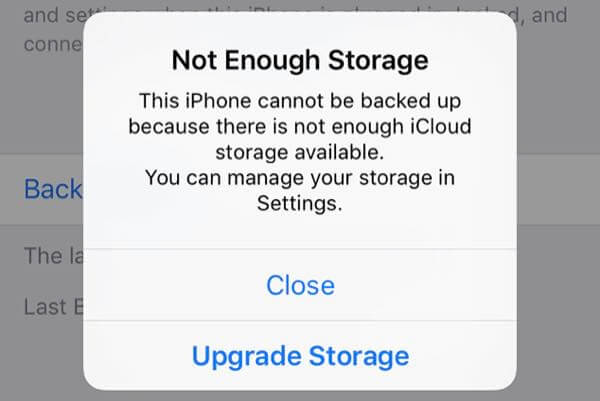
iCloud를 설정하면 무료 5GB의 저장 용량을 자동으로 받게됩니다. 해당 저장 공간을 사용하여 iCloud에 데이터를 백업 할 수 있습니다. 이는 iCloud 드라이브에서 사진, 비디오, 문서 및 기타 파일을 최신 상태로 유지하는 것입니다.
이제 더 많은 저장 공간이 필요한 경우 계속해서 더 많은 iCloud 저장 공간을 구입할 수 있습니다. 다음으로받을 수있는 계획은 월 $ 50에 0.99GB입니다. 또한 200GB 및 2T 저장 공간을 이용할 수 있으며 가족 또는 보유하고있는 다른 장치와 공유 할 수 있습니다.
iCloud에서 저장 공간을 실행하면 더 이상 데이터를 백업 할 수 없습니다. 새 비디오 또는 사진을 iCloud 사진 보관함에 업로드 할 수 없습니다.
iCloud 드라이브 및 기타 iCloud 응용 프로그램도 작동하지 않으므로 iCloud 이메일 주소로 메시지를 보내거나받을 수 없습니다.
우리의 iCloud 스토리지가 가득 차 있다면, 어떻게 관리해야합니까? 다음 부분에서 6 솔루션을 찾을 수 있습니다.
데이터를 저장할 공간을 더 많이 확보 할 수 있도록 iCloud 저장소를 관리하는 방법에 대한 방법이 있습니다. 아래 방법을 사용하여 iCloud 스토리지를 관리 할 수 있습니다.
iPad, iPhone 또는 iTouch를 사용하는 경우 :
iOS 10.3 또는 최신 버전을 사용중인 경우 설정으로 이동 한 다음,
iOS 10.2 또는 이전 버전을 사용하는 경우 설정을 탭한 다음 iCloud로 이동 한 다음 저장소를 선택하십시오.
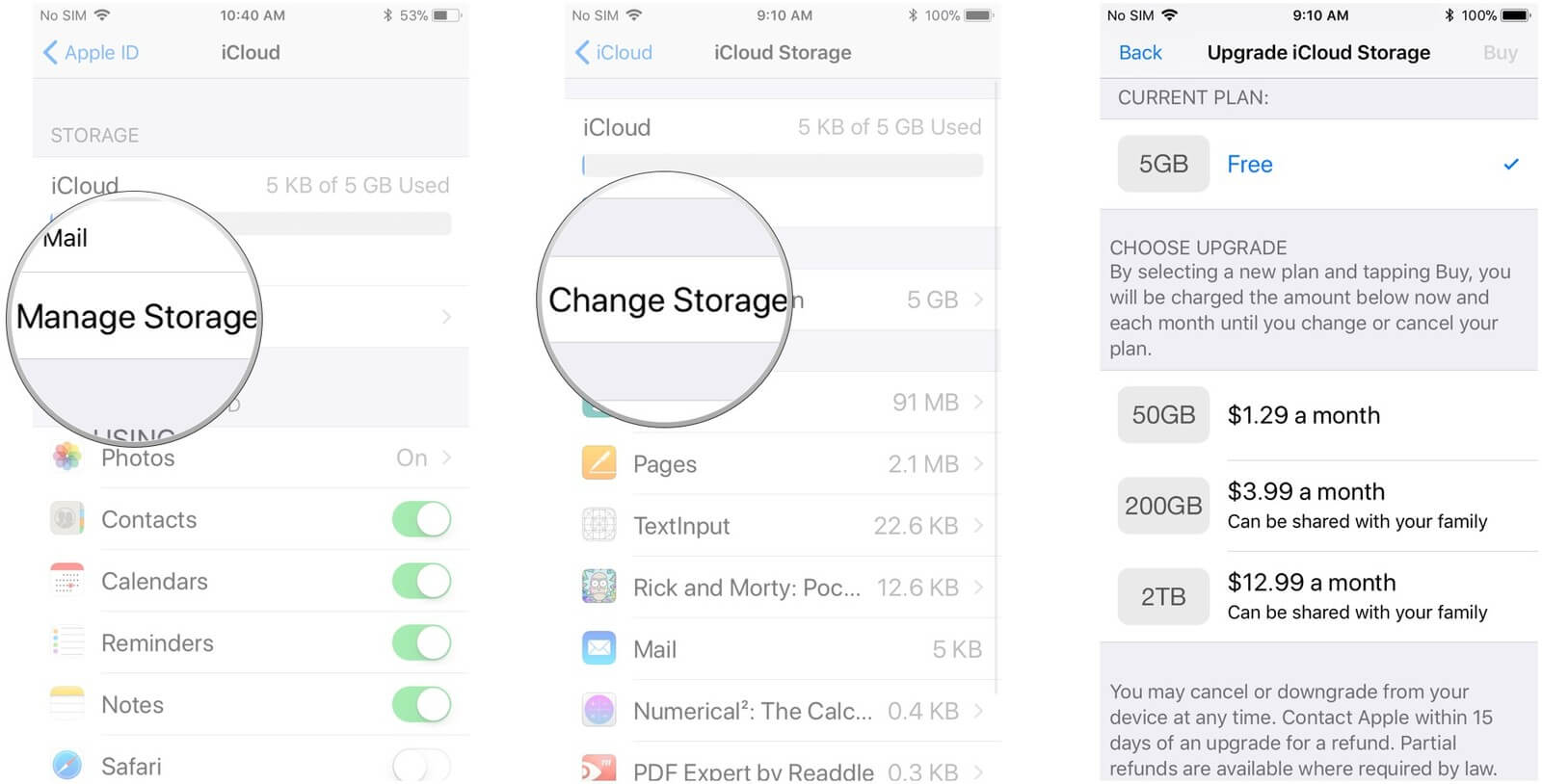
일부 파일을 삭제하여 iCloud 스토리지를 비울 수 있습니다. 그러나 파일을 삭제하고 삭제하기 전에 해당 파일의 복사본을 만들 수 있는지 확인하십시오.
이전 백업을 삭제할 수 있습니다.
사진 및 비디오 삭제
파일을 삭제할 수 있습니다.
그리고 iCloud 저장 공간을 확보하기 위해 메일을 삭제할 수 있습니다.
더 이상 필요하지 않은 사진 및 비디오를 삭제할 수 있으면 iCloud 저장소를 관리 할 수 있습니다. 스토리지 최적화를 사용하도록 설정하면 iCloud에 일부 저장 공간을 저장할 수 있습니다.
iCloud 사진 라이브러리를 사용하지 않는 경우 카메라 롤이 iCloud 백업의 일부가됩니다. 얼마나 많은 스토리지가 차지하고 있는지 확인하려면 다음 단계를 수행하십시오.
iOS 11을 가지고 있다면 설정으로 이동하십시오.
iOS 10.3 버전을 사용하는 경우 설정으로 이동 한 다음을 살짝 누르십시오.
iOS 10.2 또는 이전 버전을 사용하는 경우 설정을 실행 한 다음 iCloud를 탭하고 저장 공간으로 이동하여 저장소 관리를 선택한 다음이 기기를 탭합니다.
iCloud 이메일 계정에서 이메일 메시지를 삭제하면 iCloud의 일부 공간을 확보 할 수 있습니다.
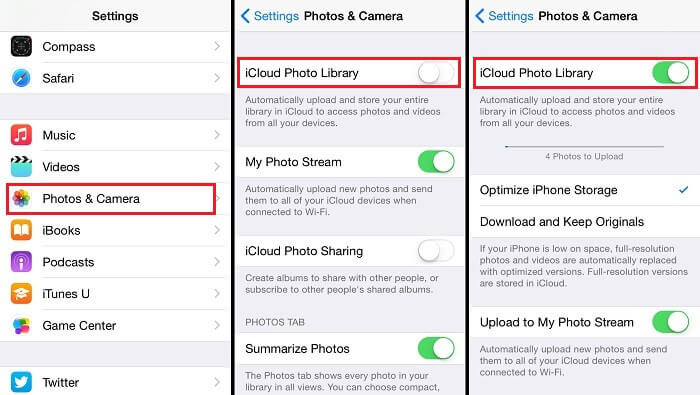
가장 좋은 부분은 무엇입니까? ?? 다음 해결책은 iCloud를 관리하는 것입니다.
iCloud에 저장된 데이터를 삭제하지 않으려면 사용할 수있는 또 다른 최적의 솔루션 또는 대안이 있습니다. 이것은 FoneDog Toolkit이라는 iOS 데이터 백업 및 복원이라는 타사 프로그램을 사용하는 것입니다.
무료 다운로드 버튼이 여기에 표시되었으므로 직접 시도해보십시오.
Fonedog Toolkit이란 무엇입니까?
FoneDog Toolkit - iOS 데이터 백업 및 복원은 저장 공간에 대한 걱정없이 컴퓨터에 데이터를 백업하는 데 도움이됩니다.
이 놀라운 프로그램은 메시지, 통화 기록, 비디오, 사진, 음성 메일, WhatsApp, 캘린더, 미리 알림 등을 백업하는 데 도움이됩니다.
FoneDog 툴킷 사용 - iOS 데이터 백업 및 복원 데이터 손실없이 컴퓨터에 데이터를 백업 할 수 있습니다.
FoneDog Toolkit - iOS 데이터 백업 및 복원은 iOS 장치의 데이터를 덮어 쓰지 않으며 방금 백업 한 데이터를 잃지 않습니다.
이 프로그램으로 만든 각 백업을 확실히 저장할 것입니다. FoneDog Toolkit - iOS 데이터 백업 및 복원은 iPhone 8, iPhone 8 Plus 및 iPhone X와 같이 Apple에서 최근에 출시 한 iOS 모델을 포함하는 모든 iOS 장치와 호환됩니다.
이 프로그램은 새로운 iOS 11 버전을 포함한 모든 iOS 버전과 호환됩니다. 이는 FoneDog Toolkit (iOS 데이터 백업 및 복원)이 오늘날 우리의 기술이 얼마나 빨리인지 알기 때문에 최신 상태인지 확인하기 때문입니다.
다음은 컴퓨터에 데이터를 백업하는 방법에 대한 단계별 방법입니다.
공식 웹 사이트에서 FoneDog Toolkit (iOS 데이터 백업 및 복원)을 다운로드하여 컴퓨터에 설치하십시오. 무료로 프로그램을 다운로드하고 30 일 무료 평가판을 다운로드 할 수 있습니다.
일단 컴퓨터에 프로그램을 성공적으로 설치했습니다. FoneDog Toolkit (iOS 데이터 백업 및 복원)을 시작한 다음 USB 케이블을 사용하여 iOS 장치를 컴퓨터에 직접 연결하십시오.
프로그램이 장치를 인식 할 때까지 기다립니다. 프로그램이 기기를 감지하면 프로그램의 기본 인터페이스에서 iOS 데이터 백업 및 복원을 선택한 다음 iOS 데이터 백업 다음 단계를 따르십시오.

화면에 FoneDog Toolkit-iOS 데이터 백업 및 복원에서 데이터 백업 방법을 묻습니다. 두 가지 옵션 중에서 선택할 수 있습니다.
표준 백업-데이터 암호를 요구하지 않고 정기적으로 데이터를 백업 할 수 있습니다.
암호화 된 백업-데이터를 백업하고 동시에 설정 암호로 보호하여 데이터를 개인 정보로 유지할 수 있습니다.
원하는 백업 모드를 선택한 후에는 "스타트"버튼을 계속 누릅니다.

원하는 백업 모드를 선택한 후 FoneDog Toolkit - iOS 데이터 백업 및 복원은 FoneDog Toolkit - iOS 데이터 백업 및 복원 파일 목록을 표시합니다.
여기서 iCloud를 사용하여 데이터를 백업하는 것과 달리 FoneDog Toolkit-iOS 데이터 백업 및 복원을 사용하면 원하는 파일 만 백업 할 수 있습니다. 각 파일 옆의 상자를 클릭하여 백업하려는 파일을 선택할 수 있습니다.
그러나 모든 데이터를 백업하도록 선택한 경우 "모두 선택"버튼 옆의 상자를 클릭하기 만하면됩니다. 백업하려는 파일을 선택한 후 "다음 보기"버튼을 누릅니다.

다음 버튼을 클릭하면 Fone Dog Toolkit (iOS 데이터 백업 및 복원)이 백업하려는 데이터 스캔을 시작합니다. 프로그램이 스캔 프로세스를 마칠 때까지 기다립니다.
FoneDog Toolkit - iOS 데이터 백업 및 복원이 백업하려는 데이터를 스캔하면 백업 파일 이름, 날짜 및 시간의 파일 크기와 백업 파일 이름이 표시됩니다.
백업이 완료되었습니다! 더 많은 데이터를 컴퓨터에 백업하려면 간단히 "추가 백업"버튼을 클릭하거나 백업 파일을 다른 iOS 장치 또는 컴퓨터로 복원하려면 간단히 계속해서 "iOS 데이터 복원"버튼을 누릅니다.

이제 백업이 완료되었습니다! iOS 기기를 백업 파일로 복원하려는 경우에도 그렇게 할 수 있습니다. FoneDog Toolkit - iOS 데이터 백업 및 복원을 사용하면 백업 파일에서 컴퓨터로 원하는 모든 것을 내보낼 수 있습니다.
FoneDog Toolkit - iOS 데이터 백업 및 복원을 사용하면 데이터를 컴퓨터 또는 다른 iOS 장치에 복원하기 전에 먼저 미리 볼 수 있습니다.
또한, FoneDog Toolkit - iOS 데이터 백업 및 복원은 복원 프로세스 중에 데이터를 잃어 버리지 않습니다. 이것은 iOS 기기에서 중요한 데이터를 백업하는 데 사용할 수있는 놀라운 프로그램입니다.
iCloud 스토리지가 가득 차면 컴퓨터에 데이터 백업이 가장 좋습니다.. 실제로 데이터를 백업하는 것이 가능한 한 실제로 데이터를 안전하게 유지할 수있는 최선의 방법 중 하나입니다.
iOS 기기에 이상이 발생하면 절대 알 수 없으므로 항상 데이터를 백업하는 것이 좋습니다. 일이 옳은 것을 잃지 않도록 당신을 해칠 수 없습니까? 아니요! FoneDog 툴킷 사용 - iOS 데이터 백업 및 복원은 iOS 장치에서 데이터를 백업하는 방법에 대한 진정한 도구입니다.
이 프로그램을 사용하면 백업 할 데이터 만 선택할 수 있으며 모든 작업을 수행 할 수 있습니다. 그 외에도 백업 파일에 더 많은 저장 공간을 지불 할 필요가 없습니다.
코멘트 남김
Comment
Hot Articles
/
흥미있는둔한
/
단순한어려운
감사합니다! 선택은 다음과 같습니다.
우수한
평가: 4.8 / 5 ( 91 등급)